| Cursus PowerPoint 2010 | go to : Index - vorige - volgende | ||
| Les 42 | Animatie van objecten (3) | ||
| Animatie van SmartArt | |||
| Om een SmartArt van animatie te voorzien doen we net hetzelfde dan bij tekst of en afbeelding. SmartArt selecteren, tabblad "Animaties" kiezen, en de knop "Animatie toevoegen" klikken. In de lijst met animaties kies je een animatie. |
|||
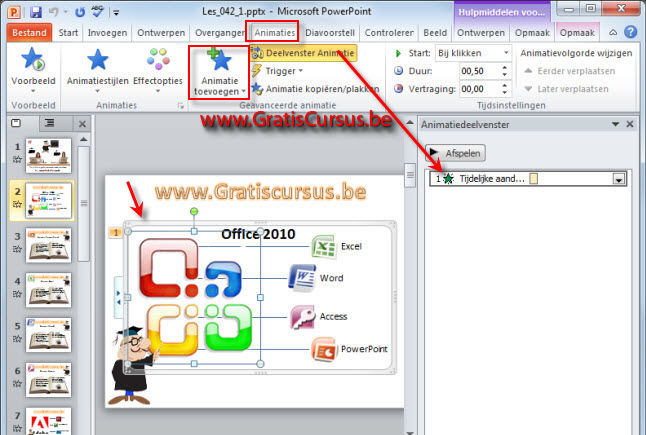 |
|||
| Net als bij tekst-animatie hebben we bij een SmartArt-animatie ook de verschillende "Effectopties". | |||
 |
|||
| Wanneer je hebt gekozen voor de effectoptie "Een voor een" dan krijgt elk object in de SmartArt zijn eigen "aanduidingslijn" in het Animatiedeelvenster. Standaard worden de verschillende onderdelen van de SmartArt willekeurig in weergegeven in de dia. Hoe we deze kunnen aanpassen zien we in het volgende onderdeel van deze les. |
|||
 |
|||
| Instellen animatiedeelvenster | |||
| De afspeelvolgorde lijkt dus een beetje wisselkeurig naar mijn goesting. Dit kunnen we oplossen in het Animatiedeelvenster. In dit deelvenster staat elk object van de SmartArt zijn eigen aanduidingslijn. Om de weergavevolgorde van deze een beetje ordelijk te laten verlopen, selecteren we een voor een de aanduidingslijnen en kiezen voor elk in het lint de optie "Na vorige" in het vak "Start". |
|||
 |
|||
| > | |||
| Wens je echter alle objecten van een groep weer te geven op hetzelfde tijdstip, dan kies je voor de onderliggende aanduidingslijnen "Met vorige" in het lint. Het is een beetje moeilijk uit te leggen maar beschouw een groep als de lijn, het logo en de tekst (1). Dus geef je voor elk object uit een groep dezelfde "Start-instelling" (A), dan verschijnen deze op hetzelfde tijdstip in de dia. Om een aanduidingslijn van een bepaalde "Start-instelling" te voorzien, selecteer je deze in het animatievenster en kies je de instelling in het vak "Start". Nogmaals, het is allemaal veel moeilijker uit te leggen dan dat het in feite is. Wat ze wel zouden kunnen doen, misschien in de volgende versie van PowerPoint, is de aanduidingslijnen voorzien van een duidelijker naam. Nu zijn deze allen hetzelfde, dus dat maakt het alleen maar ingewikkelder. |
|||
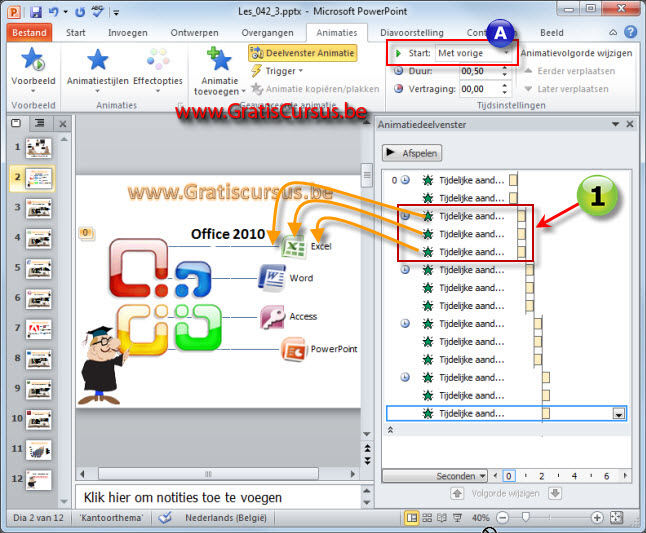 |
|||
| Index - vorige - volgende | |||
copyright © 2012 - gratiscursus.be
![]()
>

